Windows Media Player와 영화를 비교하면Windows 10의 TV 앱, WMP가 맨 위에 나옵니다. 두 앱 모두 훌륭한 기능이 있지만 완전한 패키지는 아닙니다. 예를 들어 영화 및 TV 앱을 사용하면 외부 자막 파일을로드 할 수 있으며 깔끔한 미니 뷰가 있습니다. 반면 Windows Media Player는 메타 데이터를 특히 잘 처리합니다. 실제로이 앱의 가장 인기있는 기능 중 하나입니다. Windows Media Player에서는 여전히 외부 파일에서 자막을로드 할 수 없습니다. 파일에 하드 코딩 된 경우에만로드 할 수 있습니다. Windows Media Player에서 오디오 트랙을 선택할 수 있다는 점을 제외하고는 오디오 트랙을 같은 방식으로 처리합니다. 이 기능은 엄청나게 숨겨져 있습니다. 당신은 마이크로 소프트가 거의 부끄러워했다고 생각할 것입니다.
Windows Media Player 앱을 엽니 다. Windows 8 / 8.1 또는 Windows 10을 사용하는 경우 모든 메뉴가없는 최신 UI가 표시됩니다. Windows Media Player에서 오디오 트랙을 선택하려면 앱이 Windows 7에 있던 클래식 메뉴에 액세스해야합니다. 그렇게 어렵지는 않습니다. Alt 키를 누르면 잠깐 나타납니다. 메뉴 위로 마우스를 가져 가면 메뉴가 사라지지 않습니다.

클래식 메뉴에서 재생> 오디오 및 언어 트랙으로 이동하십시오. 파일에 추가 오디오 트랙이 있으면 하위 메뉴에 표시됩니다.
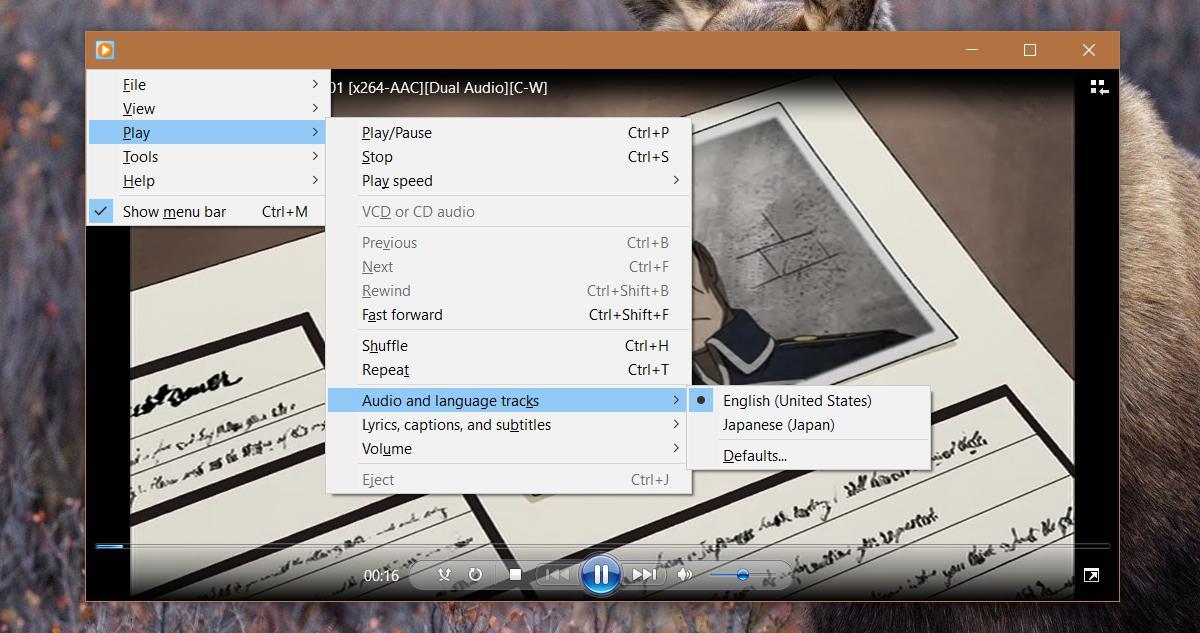
여기에는 예외가 있습니다. 예를 들어 테스트 중에 Windows Media Player가 기본적으로 해설 트랙 인 오디오를로드하지 않는 것으로 나타났습니다. 이 하위 메뉴에는 파일의 오디오 옵션 만 포함됩니다. 반대로 영화 및 TV 앱은 다른 오디오 트랙이 파일의 오디오인지 또는 주석인지 상관하지 않습니다. 질문없이 비디오를 통해 오디오를 선택하고 재생할 수 있습니다.
이 제한은 다른 유형의미디어 파일에 추가 된 오디오 트랙. 오디오 트랙이 미디어 파일의 완전한 오디오가 아닌 경우 비디오를 재생하기 위해 해당 트랙을 선택할 수 없다고 가정하는 것이 안전합니다.
자막도 같은 방식으로 작동합니다. 파일에 하드 코딩되어 있어야하지만 여러 언어로 자막이있는 경우 Windows Media Player에서 자막을 선택할 수 있습니다. 자막을 선택하려면 재생> 가사, 자막 및 자막으로 이동해야합니다. 파일에 자막이 있거나 다른 자막이 있으면 하위 메뉴에 나열됩니다.






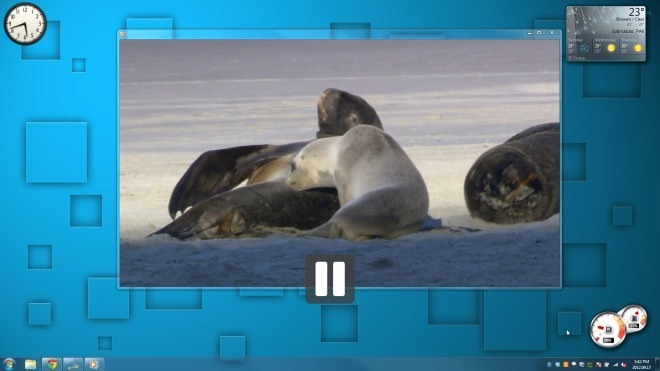






코멘트